Come dividere lo schermo su iPad in multitasking
Miscellanea / / August 04, 2021
Annunci
Il multi-tasking è la nuova norma per i gadget intelligenti, che si tratti del tuo iPhone, iPad o Macbook. Nessuno vuole essere lasciato indietro, quindi Apple ha introdotto una funzione di schermo diviso che puoi utilizzare efficacemente sul tuo iPad per Multitask. Cos'è lo schermo diviso e come usarlo per il multitasking nella tua vita? L'articolo di oggi riguarda la produttività e il multitasking.
L'iPad è un dispositivo molto versatile e puoi fare tutto ciò che vuoi. A volte, puoi usarlo anche come PC. Con l'ultima integrazione del chip M1, le attività che puoi svolgere sul tuo iPad hanno avuto un notevole impulso. Ad esempio, puoi aprire contemporaneamente una finestra di messaggistica, Chrome e un'app di editing video completa. Ora con la funzionalità aggiuntiva della funzione schermo diviso, iPad è quasi come un mini PC con un touchscreen.
Oggi ti spiegheremo come eseguire uno schermo diviso sul tuo iPad per il multitasking. Non importa se può essere un iPad pro o un normale iPad, a patto che non sia l'iPad Mini di seconda generazione. Puoi sicuramente eseguire uno schermo diviso sul tuo iPad seguendo i passaggi che abbiamo indicato di seguito. In realtà è relativamente facile, ma tieni presente che non tutte le app sono compatibili con lo schermo diviso. Di solito, le app che puoi scaricare da Apple Store supportano la funzione schermo diviso.
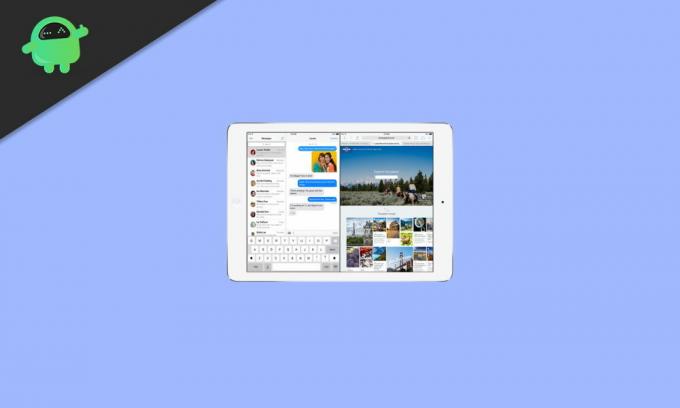
Annunci
Come dividere lo schermo su iPad in multitasking
Apple ha pensato molto bene alla creazione di questa funzione multitasking nei propri dispositivi iPad. L'uso della funzione Schermo diviso è molto pratico e puoi usarlo perso tutti gli scenari della tua vita quotidiana. Che si tratti di guardare YouTube mentre prendi appunti o di partecipare a una riunione virtuale mentre fai una presentazione di PowerPoint. Tali attività di potenziamento produttive sono ora possibili con la funzione Schermo diviso sull'iPad. Ecco una breve panoramica su come attivare e utilizzare questa funzione.
- Prima di tutto, assicurati che le app che devi utilizzare siano presenti nel Dock. Per fare ciò, per prima cosa avvia l'app e chiudila. Quindi, noterai che si troverà in una delle schede "usate di recente" del tuo Dock.

- Successivamente, avvia un'altra app che desideri utilizzare contemporaneamente. Ma, questa volta, tienilo aperto.
- Ora devi scorrere delicatamente verso l'alto dalla parte inferiore dello schermo. Questo aprirà il Dock. Tuttavia, non è necessario scorrere verso l'alto con troppa forza.
- Quindi, tieni premuta l'app nel Dock. Successivamente, trascinalo verso l'angolo destro dello schermo. Questo ti aiuterà a portare le due app fianco a fianco.

- Ora puoi posizionare la barra divisoria tra le due app per fornire loro spazio in base alle tue esigenze.
Nota: tieni presente che trascini l'app fuori dal Dock e la lasci prima di raggiungere l'angolo dello schermo dell'iPad. Quindi apparirà solo sopra la prima app su una piccola area dello schermo. Questa funzionalità multitasking è generalmente nota come Slide Over.
Come chiudere le app a schermo diviso
Usare lo schermo diviso è fantastico, ma a volte potresti voler utilizzare l'intera area dello schermo. Quindi è saggio sapere se disattivare questa funzione quando non è in uso. E onestamente, è molto facile spegnerlo o farlo scomparire.
Per chiudere le app a schermo diviso, scorri semplicemente verso il basso dalla parte superiore della visualizzazione più piccola. Questo ridurrà l'app in background e potrai continuare il tuo lavoro. Tieni presente che l'app sarà ancora in esecuzione in background. Nel caso in cui la funzione di scorrimento verso il basso non sia conveniente per te, puoi sempre premere il pulsante Home per far scomparire tutte le app a schermo diviso.
Conclusione
Questi sono alcuni passaggi che puoi seguire per utilizzare il multitasking a schermo diviso sul tuo iPad. Tuttavia, devi assicurarti che l'applicazione che desideri utilizzare a schermo diviso sia supportata da questa funzione o meno perché non tutte le app supportano questa funzione. Ti consigliamo di provare sempre l'applicazione che è presente nell'Apple Store perché è possibile che un'applicazione di terze parti non supporti lo schermo diviso nel multitasking di iPad.
Scelta dell'editore:
- Come capovolgere o rispecchiare foto e immagini su iPhone e iPad?
- Come disattivare Ad Blocker su Safari su Mac, iPhone o iPad?
- Guida dettagliata dello schermo diviso di Windows 10: come utilizzare
- Come utilizzare Multi Window su Samsung Galaxy F41
- Come aprire più finestre di Chrome su iPad

![Come installare Stock ROM su Coolpad Max [Firmware Flash File / Unbrick]](/f/0515c53c7ac6839000feb5d5eb833bcf.jpg?width=288&height=384)
![Come installare Stock ROM su Hotwav Magic Q8 [File firmware / Unbrick]](/f/2d241b089afdecd3432ffe242b6fb47c.jpg?width=288&height=384)
![Come installare Stock ROM su Vertex Impress Bear [File firmware / Unbrick]](/f/75a3af3806e5fd3c2cc881a913959678.jpg?width=288&height=384)